如果把 4BAY NAS 和裡面的那四顆硬碟當成「外接四顆硬碟加一個外接盒」,然後和家中的電腦,以圖中的黃線相接,一定完全沒反應。

簡單又基本的觀念就是把 NAS 當作一個獨立個體,除了電源線(圖中綠線)和網路線(圖中紅線),NAS 和電腦間其實不需要另一條線相連(圖中黃線)。就把它們兩個(我的筆電和我的 NAS 甚或其他許多經由網路而相連的電腦們)的關係看成「此情只應天上有人間難得幾回聞」,也就是完全沒有實體上的接觸。如此思考,似乎就比較不會接錯線了。
不過,這種進階版的網路附加儲存設備,當然不是我這種初階級的網通族一下子就駕輕就熟完全掌握的,當我把 NAS 裝好連好卻發現不能上線時,自然就是求助黑傑克的時候了。
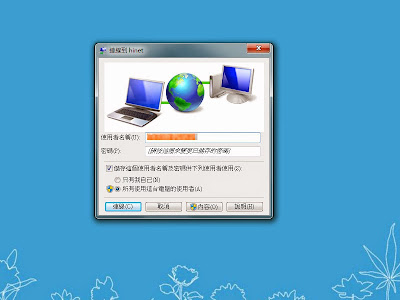
原來我家的中華電信數據機因年代久遠,所以並沒有自動撥接的功能。光是說到撥接功能,黑傑克就花了很多時間遠端解釋雞同鴨講了很久,唉。我一直以為自從數據機不再出現那個「嘟嘟嘟嗶嗶嗶」的撥接音之後,就代表它可以自動撥接了,後來才知道,當我直接從中華電信數據機接線到電腦以便上網時,其實電腦桌面上會跑出一個手動撥接的對話框,那個對話框背後代表的意義即是「手動撥接」。後來為了將我家的上網環境升級為無線 wifi,所以我才另外裝了一個旅行用無線路由分享器(為何選擇旅行用? 當然是因為回收他人升級後設備的結果),經過了無線路由分享器,我的網路數據機才會有自動撥接的功能。

然而,當我想由中華電信數據機經過路由器連上雲端的話,我的路由器就必須有兩個以上的插槽,原本的旅行用因為體積小巧,只有一個插槽,這樣一來,我的新裝備自然無法順利連上雲端,搞了半天,原來問題都出在路由。路由事小,於是我連夜網購了一台雲路由,臺北網購六小時到貨實在便民,不過後來為了設定固定 IP ,居然把一台新的路由折磨到死,黑傑克說,怪只怪我買到了機王,還好還在保固期趕快換一台就好。

拿到第二個雲路由後,我就不敢亂實驗亂設定了,何況,難道我一定得生活在冷血數字 IP 裡嗎? 從外部直接打數字 IP 連上家裡 NAS 雖然很酷,對我這個沒有數字觀念的人來說,記一排看似無意義的數字還真不容易。於是我在亂按亂按 NAS 的界面之下(NAS 的界面果真直覺好用),原來在控制台/連線能力裡,有一個 QuickConnect 的功能,基本上就是如何將看似無意義的數字 IP 改設定成較有人味的自取名字。
以圖來說,就是在打開控制台後,第二行最左邊那一個,就是它了。

接著只要點選「啟動 QuickConnect」,註冊,替自己的 QuickConnect 取一個易記的名字(此圖經過簡化)。

然後只要在任何可以上線的地方配上任何可以上線的裝備,在網頁瀏覽器上打上自己取的名字.quickconnect.to,就大功告成啦。
Aug 15, 2014
NAS新手初階(五)解惑
Subscribe to:
Post Comments (Atom)












No comments:
Post a Comment